计算机基础教案.docx
《计算机基础教案.docx》由会员分享,可在线阅读,更多相关《计算机基础教案.docx(12页珍藏版)》请在冰点文库上搜索。
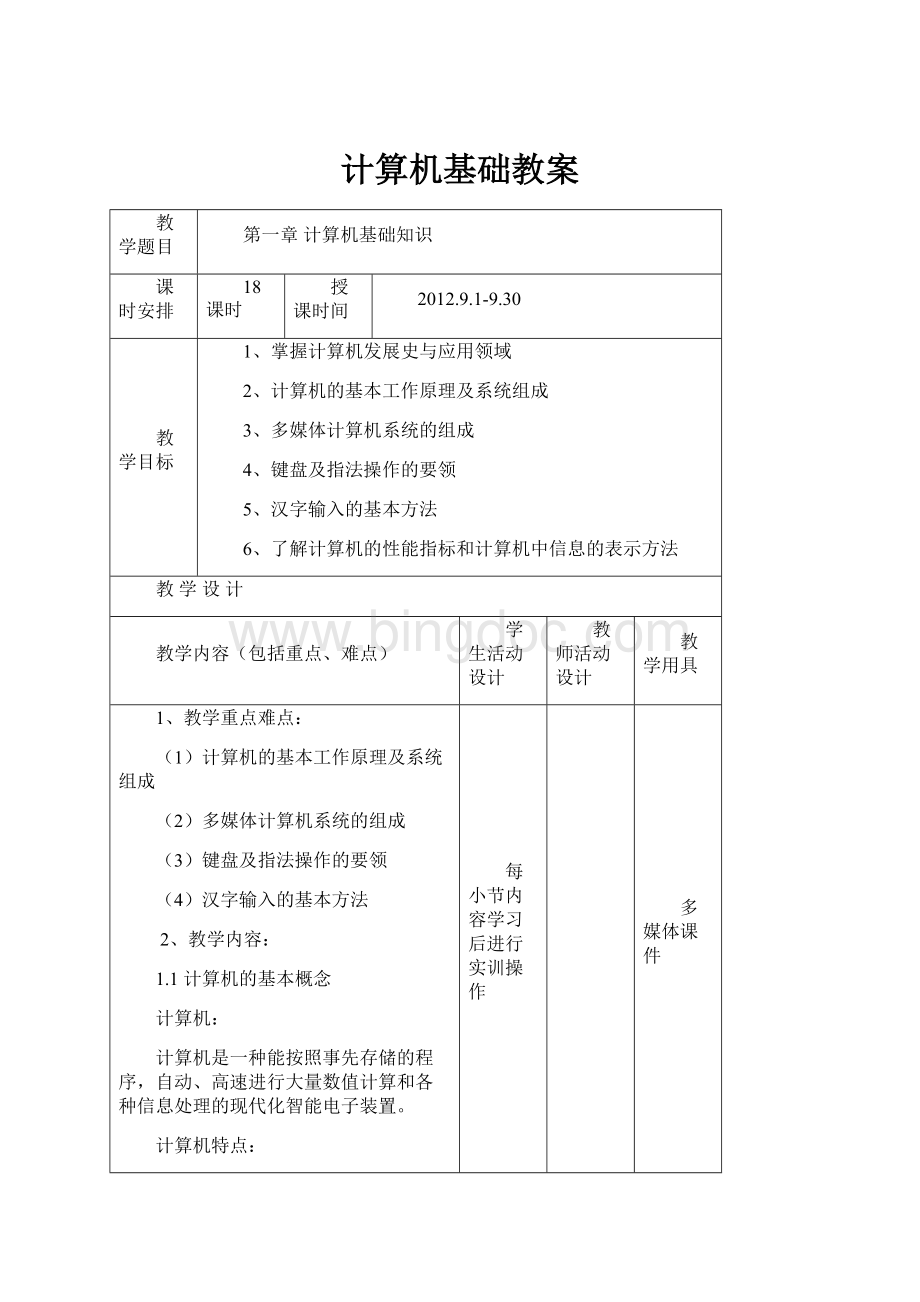
计算机基础教案
教学题目
第一章计算机基础知识
课时安排
18课时
授课时间
2012.9.1-9.30
教学目标
1、掌握计算机发展史与应用领域
2、计算机的基本工作原理及系统组成
3、多媒体计算机系统的组成
4、键盘及指法操作的要领
5、汉字输入的基本方法
6、了解计算机的性能指标和计算机中信息的表示方法
教学设计
教学内容(包括重点、难点)
学生活动设计
教师活动设计
教学用具
1、教学重点难点:
(1)计算机的基本工作原理及系统组成
(2)多媒体计算机系统的组成
(3)键盘及指法操作的要领
(4)汉字输入的基本方法
2、教学内容:
1.1计算机的基本概念
计算机:
计算机是一种能按照事先存储的程序,自动、高速进行大量数值计算和各种信息处理的现代化智能电子装置。
计算机特点:
1.运算速度快
2.计算精度高
3.记忆力强
4.具有逻辑判断能力
5.可靠性高、通用性强
1.2计算机的发展与应用
1.2.1计算机发展简史
1、1946年美国宾西法尼亚州,ENIAC
2.计算机发展阶段
第一代,电子管
第二代,晶体管
第三代,集成电路
第四代,大规模、超大规模集成电路
1.2.2计算机的分类
按原理分
(1)数字式
(2)模拟电子
(3)混合式
按计算机用途分
(1)通用
(2)专用
按计算机性能分
(1)巨型
(2)小巨型
(3)大型
(4)小型
(5)工作站
(6)个人计算机
1.2.3微处理器和微型计算机的发展
1、CPU的诞生
2、16位
3、32位
4、64位
1.2.4计算机发展的趋势
1.2.5计算机应用领域
应用类型
1.科学计算
2.数据处理
3.过程控制
4.计算机辅助系统
5.数据库应用
6.人工智能
7.计算机网络
8.计算机模拟
9.电子商务
10.电子政务
1.2.6计算机应用发展的三种模式
1、单主机
2、客户、服务器模式
3、浏览器、服务器模式
1.3计算机的逻辑结构及计算机系统基本组成
一、计算机系统的逻辑结构
五个部分:
运算器、控制器、存储器、输入设备、输出设备
二、计算机系统的组成
三、计算机的基本工作原理
1、指令和程序
2、计算机执行指令的过程
3、程序的执行过程
四、计算机软件
1、系统软件
2、支撑软件
3、应用软件
1.4计算机硬件系统组成
1.4.1主机板
1.4.2中央处理器
1.4.3主(内)存储器
1.4.4外存储器
1、软磁盘
2、硬磁盘
3、移动硬盘
4、光盘
1.4.5USB闪存存储器(U盘)
1.4.7键盘
1.4.8鼠标
1.4.9显示器
1.4.10图形适配器
1.4.11打印机
1.5多媒体计算机系统组
1.5.1多媒体基本概念
1.5.2多媒体热核应用
1.5.3多媒体微型计算机
每小节内容学习后进行实训操作
多媒体课件
课后学习设计
作
业
P115
参
考
书
网
站
活
动
其
他
教学题目
第二章WINXP
课时安排
18课时
授课时间
2012.10.0-10.31
教学目标
了解和掌握1.主板 、2、键盘、3、鼠标的操作、4、Windows的启动与退出
5、Windows桌面:
、6、Windows中的窗口和窗口的操作7.控制面板的使用
教学设计
教学内容(包括重点、难点)
学生活动设计
教师活动设计
教学用具
一、教学重点难点:
重点:
1.主板
2、键盘:
1)键盘概述(P14)
2)分区
3、鼠标的操作
4、Windows的启动与退出
5、Windows桌面:
6、Windows中的窗口和窗口的操作
7.控制面板的使用
难点:
1、鼠标的操作
2、Windows的启动与退出
3、Windows桌面:
4、Windows中的窗口和窗口的操作
5.控制面板的使用
二、教学内容:
一、计算机的硬件组成
硬件:
是指得见摸的着的物体。
(一).显示器(LCD 和CRT)
(二).键盘
(三).鼠标
(四).主机箱
1.主板 2.cpu(风扇) 3.内存条 4.显(视)卡 5.网卡(或调制解调器) 6.声卡 7.硬盘 8.光驱 9.软驱 10.电源
二、键盘:
1.键盘概述(P14)
2、分区
四个区:
主键盘区、功能键区、编辑键区(光标控制键区)、 功能键区小键盘区主键盘区 编辑键区
3、常用键
Esc:
取消本次操作
Tab:
制表键(跳格键) 作用:
按下后光标向后移动一定的距离。
Caps lock:
大写字母锁定键
Shift:
上档键 作用:
Ctrl:
控制键 作用:
Alt:
转换键 作用:
Space:
空格键 作用:
Enter:
回车键 作用:
Backspace:
退格键(删除光标前一个字符)
Delete:
删除键(删除光标后一个字符)
Num lock:
数字锁定键
4、常用快捷键
Ctrl+C复制
Ctrl+V粘贴
Ctrl+X剪切
Ctrl+S保存
Ctrl+N新建
Ctrl+O打开
Ctrl+P打印
Crtl+alt+del重启
Alt+F4关闭窗口
三、鼠标的操作
(一). 指向 :
不按鼠标任何键,将鼠标拖向某一个位置;
(二).单击左键:
用手指轻轻按下鼠标左键,然后松手;
(三).单击右键:
用手指轻轻按下鼠标右键,然后松手;
(四).双击左键:
用手指连续两下轻轻敲击鼠标左键,然后松开手;
(五).左键拖动:
选择对象后按下鼠标左键不松手,移动鼠标到另一位置;
(六).右键拖动:
选择对象后按下鼠标右键不松手,移动鼠标到另一位置;
四、Windows的启动与退出:
(一)开机:
1.显示器(电源) 2.主机箱(电源)
(二)关机:
1.主机箱(电源) 2.显示器(电源)
注意:
选择—开始—关闭计算机时,弹出如下界面:
五、Windows桌面:
(一)桌面图标 1.系统自带图标(通常系统默认时5个,有哪5个?
) 2.快捷方式图标 (图标左下脚有一个斜向上的小箭头)
(二)桌面背景(如何修改?
)
(三)任务栏 1.开始按钮 2.快速启动栏 (如何设置?
)
3.应用程序最小化窗口按钮栏 4.系统通知区(布告栏)
六、Windows中的窗口和窗口的操作
(一).窗口的打开:
用鼠标双击某一个图标,该图标就被打开,此时出现的界面,我们就称之为窗口,同时在任务栏上将显示出该窗口的一个窗口按钮,当窗口被关闭了,窗口按钮就消失。
(二).窗口的组成:
标题栏 菜单栏 工具栏 状态栏 工作区域 窗口边框 滚动条
具体如下图:
(三).窗口的操作:
窗口的关闭:
1.点关闭按钮;
2.在任务栏上单击右键,然后选择关闭;
3.在标题栏上单击右键,然后选择关闭;
4.Alt+F4;
5.选择文件菜单,找到退出命令;
6.Ctrl+Alt+Del 结束任务;
7.双击标题栏左边的图标;
(四).窗口的切换:
1.鼠标操作:
用鼠标单击任务栏上按钮即可。
2.键盘操作:
1.Alt+Tab 2.Alt+Esc
(五).窗口的排列:
1.层叠方式:
指有先后顺序的排列。
2.平铺方式:
指一个挨一个的排列,没有重叠和覆盖,每个窗口都是可见的。
(分为横向平铺和纵向平铺,见具体操作!
)
七.文件和文件夹
文件:
指记录在存储介质上的相关信息集合,包括文本、图像及数据等信息。
文件夹:
是用来装文件或文件夹。
(一)文件夹的创建:
1.首先指定在哪个位置创建,然后在空白位置单击右键—选择— 新建—文件夹命令;
2.选择“文件”菜单,选择“新建——文件夹”;
(二).文件夹重命名:
首先选中文件夹,然后单击右键,选择“重命名”,输入正确的名字后按“Enter”;
(三).文件夹的选择:
1.单选:
找到你要选择的文件夹,然后单击鼠标左键即可。
2.多选:
(1)选择多个相邻的文件夹:
a 按住鼠标左键,拉出一个能将你要选择的文件夹框住的大框; b 先选中你要选择的第一个文件夹,然后按住shift键,再点击你要选择的最后一个文件夹;
(2)选择多个不相邻的文件夹:
先任意选择一个你要选择的文件夹,然后按住“ctrl”键,最后再依次点击你要选择的文件夹;
3.全选:
a.拉一个足够大的框,将所有文件夹包围住;
b.按“ctrl+A”;
c.选择“编辑”菜单中的“全部选定”命令;
(四).文件夹的复制:
1.先选中要复制的文件夹,然后单击鼠标右键,选择“复制”命令;
2.先选中要复制的文件夹,然后选择“编辑”菜单中的“复制”命令;
3.先选中你要复制的文件夹,然后按“ctrl+c”;
(五).文件夹的剪切(移动):
1.先选中要剪切的文件夹,然后单击鼠标右键,选择“剪切”命令;
2.先选中要剪切的文件夹,然后选择“编辑”菜单中的“剪切”命令;
3.先选中你要剪切的文件夹,然后按“ctrl+x”;
(六)文件夹的粘贴:
在做完复制或者剪切操作后,就该做粘贴操作:
1.找到你要粘贴的位置,然后单击鼠标右键,选择“粘贴”命令;
2.找到你要粘贴的位置,然后选择“编辑”菜单中的“粘贴”命令;
3.找到你要粘贴的位置,然后按“ctrl+v”;
(七).文件夹的删除:
1.删除到回收站:
a选中你要删除的文件夹,然后单击鼠标右键,选择删除命令即可;
b选中你要删除的文件夹,然后单击鼠标右键,按键盘上的delete键
注意:
这种操作可以在回收站中恢复被删除的文件夹;
2. 永久性删除:
首先选中你要删除的文件夹,然后按住“shift”键,再单击右键选择删除命令或按delete键即可;
注意:
这种操作不可以在回收站中恢复被删除的文件夹;
(八).文件夹的恢复:
注意:
1.这里的恢复主要是指删除到回收站的文件或者文件夹;
2.如果是彻底删除,必须借助反删除软件才能进行恢复;
方法:
打开回收站,找到要进行恢复的对象,首先选中,然后单击右键,选择还原命令即可.
(九).文件夹的查看:
1.资源管理器的启动方式:
2.文件夹的显示方式:
3.文件夹的排列方式:
七.控制面板的使用:
(一)启动方式:
选择开始---设置---控制面板如下图:
注意:
分类视图与经典视图的切换
1.创建新的用户帐号(据体祥见操作)
2.更改用户登录和注销方式(选学内容)
(二)显示设置
1.桌面背景的设置(具体祥见操作)
方法:
在桌面空白处单击鼠标右键,然后选择属性命令;弹出如下界面:
2.主题设置
3.屏幕保护程序设置
(1)设置的原因:
(2)系统默认时间为:
15分钟
(3)最短时间为:
1分钟
(4)设置密码:
系统启动时的密码
(三)添加删除程序
1.软件的安装(举安装qq为例)
2.软件的卸载(举卸载qq为例)
3.字体的安装与卸载
4.打印机驱动程序安装(选学内容)
八.磁盘管理与维护
(一)格式化磁盘
1.格式化软盘
2.格式化硬盘
(二)磁盘碎片整理
原因:
书上79页
打开方式:
开始---程序---附件---系统工具---磁盘碎片整理程序(见具体操作)
(三)磁盘清理
原因:
书上80页
打开方式:
开始---程序---附件---系统工具---磁盘清理 (见具体操作)
(四)磁盘扫描
原因:
主要用于检测磁盘是否出现问题,如果存在问题,就可以修复它;
打开方式:
祥见具体操作
课后学习设计
作
业
练习题7-28
参
考
书
网
站
活
动
其
他